Прокладка по периметру
Согласно установленным нормам и правилам, каждое помещение (дом, квартира) следует оборудовать точкой доступа с возможностью отключения. Все это выполняется силами оператора. Конечное решение имеет внешний вид специализированной розетки.
Важно! Для работы с витой парой, в специализированных магазинах представлены наборы инструментов. Правильная прокладка должна сопровождаться такими факторами:
Правильная прокладка должна сопровождаться такими факторами:
- необходимо применять ПВХ-трубы и хорошие пластиковые коробы. Максимально визуально приятным является прокладка во время ремонта, когда можно предусмотреть скрытый монтаж кабеля. В противном случае, придется довольствоваться коробами или трубами. Использование скрывающих элементов конструкции должно проходить с предварительным учетом всех углов и поворотом проводки;
- во время протягивания следует учесть влияние внешних факторов. Например, кабели с неэкранированным видом могут получить негативное влияние на сигнал от разных электрических приборов в помещении. Не рекомендуется проводить путь возле радиаторов отопления, других электрических кабелей, бытовых устройств, которые излучают электромагнитные волны. Если не получается проложить вдали от других электропроводов, то следует избегать параллельной укладки. Лучшим вариантом будет перпендикулярное расположение;
- не допускать перегибов и пережимов. Витая пара обладает повышенной чувствительностью к таким воздействиям, поэтому лучше воздержаться и предусмотреть путь без указанных элементов;
- наибольшая эффективность достигается с использованием специального инструмента. Любая работа, обжим и выравнивание витой пары следует проводить с использованием специальных инструментов. Некоторым специалистам достаточно набора обычных отверток и других компонентов, не предназначенных для такой работы. Чаще всего, конечный провод не является показателем эффективности всей системы;
- для соединения подходят коннекторы или специальные розетки, однако при таком соединении нарушается надежность и герметичность. Рекомендуется соблюдать контакт частей кабеля при помощи скрутки или спайки;
- для удлинения маршрута прокладки можно нарастить новый отрезок. Для этого подойдет спайка или скрутка. Также можно использовать сетевые коммутаторы.
Наибольшая эффективность достигается тогда, когда нет никаких стыковых соединений на маршруте от точки доступа до роутера или персонального компьютера. Лучше всего будет использовать один сплошной отрезок. Если возможности соблюсти такое правило нет, то для подключения применяются репитеры. Это устройства, которым необходимо постоянное электрическое питание, что требуется учесть.
Заход витой пары в помещение выполняется при помощи специального отверстия в стене. Если уже есть готовое отверстие для других коммуникаций, то его также можно применить. По диаметру отверстия необходимо уложить трубу из пластика. Также, на отрезке от электрического щита до входа в помещение, необходимо продумать короб. Делается это не для улучшения внешнего вида, а защиты от повреждения.
Важно! В самом помещении также не рекомендуется оставлять кабель разбросанным. Лучше всего для прокладки продумать путь по потолку или другим местам, где максимально можно избежать возможных повреждений
Наиболее экономичным и простым методом прокладки пути является применение деревянного или пластикового плинтуса, к которому витая пара крепится специальными скобами.
Какое оборудование необходимо для интернета от Ростелекома, в зависимости от типа подключения
Для подключения интернета от «Ростелекома» необходимо произвести закупку и настройку оборудования. Его можно также взять в аренду у провайдера, с правом последующего выкупа. В зависимости от технологии подключения меняется и состав оборудования.
Оборудование для подключения по телефонной линии
При подключении по телефонной линии понадобится ADSL-модем.
Выберите и подключите в сеть ADSL-модем
ADSL-модемы разных типов подключаются к интернету после установки специального фильтра, который называется сплиттер. Он служит для разделения аналогового голосового сигнала и цифрового интернет-сигнала, что позволяет одновременно пользоваться телефоном и интернетом.
Подключите сплиттер в сеть перед модемом
Видео: подключение и настройка ADSL-модема
Модем должен быть оборудован Wi-Fi-устройством для того, чтобы иметь возможность поддерживать работу нескольких устройств в сети.
Оборудование для подключения по оптоволоконной линии
При подключении по оптоволоконной линии понадобится GPON-модем.
Такой модем может совмещать в себе функции Ethernet и Wi-Fi-маршрутизатора. Если есть возможность, то лучше всего сразу установить маршрутизатор для организации внутридомовой сети.
Приобретите и подключите в сеть маршрутизатор
Он поможет разделить интернет-сигнал на несколько устройств, таких как ноутбук, планшет, смартфон, телевизор, телефон и другие. Разделение можно осуществить по проводам, подключённым к LAN-разъёмам маршрутизатора или через Wi-Fi-соединение. Настроить маршрутизатор можно через любой браузер на сайте стандартных настроек, например, 192.168.100.1.
Видео: подключение интернета по оптоволоконному кабелю
«Ростелеком» использует несколько типов маршрутизаторов, с производителями которых у него заключён договор.
Оборудование для подключения по Wi-Fi-технологии
При подключении по Wi-Fi-технологии к частному домовладению понадобится комплект оборудования.
Как правило, комплект указывается в договоре или на сайте дистрибьютора компании «Ростелеком».
Выберите необходимое оборудование для подключения к интернету
Видео: принцип работы оборудования при подключении по беспроводной технологии
https://youtube.com/watch?v=_ucR7bg14Xs
Для подключения Wi-Fi в квартире необходим маршрутизатор со встроенным радиомодулем. Он будет распределять сигнал между имеемыми у пользователя устройствами беспроводной связи. К маршрутизатору подключается кабель провайдера и после настройки передача сигнала идёт при помощи радиоволн заданного диапазона.
Оборудование для подключения к интернету по технологии 3G и 4G
Интернет от «Ростелекома» можно также подключить при поддержке технологии 3G и 4G, если позволяют технические условия. Для такого подключения используются сети мобильного оператора «Ростелеком» и LTE-антенны. Подключение осуществляется при помощи специального модема, распространяемого в формате USB, снабжённого SIM-картой со специальным тарифом или переносного устройства с радиомодулем.
Выберите 3G-модем или 4G-модем для подключения к интернету
3G-модем может поддерживать скорость до 3,4 мегабита в секунду, а 4G-модем до 30 мегабит в секунду. В будущем производитель обещает увеличение скорости до 1 гигабита в секунду.
Видео: Ростелеком обеспечит Россию связью 4G
Оборудование для подключения к интернету по телевизионному кабелю
Если технические условия в регионе позволяют, то подключение к интернету можно произвести по технологии DOCSIS, используя телевизионный кабель в качестве проводника интернет-сигнала.
Арендуйте модем у компании «Ростелеком»
Модем для подключения по телевизионному кабелю можно арендовать у компании «Ростелеком». Такой модем оборудуется встроенным в прошивку ключом. Ему не требуется дополнительная настройка и сразу же после подключения к телевизионному кабелю он декодирует телесигнал в Ethernet-сигнал.
Коаксиальный провод
Самый первый кабель, созданный для подключения интернета. Запатентован в 1880 году, используется для передачи высокочастотных сигналов. В современности редко применяется, но совсем исключить его невозможно.
Устройство выглядит следующим образом:
- Состоит он из центрального проводника.
- Окружает проводник изоляция из плотного слоя.
- Далее идёт медная или алюминиевая оплётка.
- Снаружи покрывает резиновый изолирующий слой в несколько миллиметров.
Делится на два типа: толстый и тонкий. Каждая разновидность используется в зависимости от среды применения. Специфика такого провода – повышенная гибкость и быстрота затухания сигнала. Поэтому скорость передачи не рассчитана на большие расстояния, в максимуме достигает 10 мбит/с.
Сейчас коаксиальный тип не используется для интернета из-за слишком маленькой скорости. Единственная сфера применения – кабельное телевидение. Однако оно также постепенно пропадает, так как современные роутеры позволяют устанавливать беспроводное телевидение.
Виды разъёмов интернет-кабелей для коаксиального провода представляет большую коллекцию, состоящую из:
- BNC-коннектора, устанавливаемый на концах провода, чтобы подключиться к другим коннекторам.
- BNC T-образной формы. Это тройник, чтобы подключить устройство к магистрали. Содержит три разъёма, один из которых необходим для сетевой карты.
- BNC бареллового типа необходим, если связь между магистралями разорвана или необходимо увеличить длину.
- BNC терминатор. Это заглушка, блокирующая распространение сигнала. Требуется два заземлённых терминатора, чтобы сеть функционировала нормально.
Внутреннее размещение
Когда в квартире, доме начинается капитальный ремонт, проводку чаще всего утапливают в стены. Вначале штроборезом, дрелью, перфоратором делают штробы в стене, в которые затем прячут кабели. Проводку в деревянном доме обязательно помещают в защитную гофру – оболочку, которая укроет их от неблагоприятного воздействия, предотвратит повреждение.
На стенах
Случается, что обои уже наклеены, и нарушать их целостность не хочется. Существует вариант устранения торчащих кабелей без серьезных повреждений:
осторожно разрезать обои либо отогнуть их от стены близко к полу;
взять удобный строительный инструмент, проделать аккуратный неглубокий канал в стене;
уложить провода в полученное отверстие;
закрыть канал тонким слоем штукатурки, шпаклевки;
дать раствору высохнуть;
приклеить обои на положенное место.
Если данный способ не подходит, можно действовать без штробления – использовать декоративный короб для проводов. Особенно часто закрывать коробками приходится силовые провода: они имеют большой диаметр, поэтому без повторного ремонта утопить в стену их не получится. Необходимо купить подходящий по цвету, ширине, длине кабель-канал, который послужит дополнительным элементом декора и надежно защитит проводку.
В деревянном доме короб будет способствовать усилению мер пожарной безопасности. Идеален такой вариант и для ванной комнаты, ведь проложить провода под кафелем очень сложно
Важно лишь помнить, что все элементы освещения, электропроводка, кабель-канал должны быть влагозащищенными
Как еще красиво спрятать проводку на стенах? При желании ее можно прикрыть такими элементами отделки:
- дверными наличниками;
- различными молдингами, багетами;
- откосами окон.
На полу
Проводка нередко пробрасывается по полу, и тут скрыть ее даже проще, чем на стене. Во время ремонта при укладке стяжки можно протянуть кабели в гофре, сверху залить их цементом – коммуникации будут надежными, долговечными. Если напольное покрытие уже имеется, его несложно аккуратно снять, проштробить углубления перфоратором, потом утопить в них провода и зацементировать. Под деревянными полами придется укладывать кабели в металлической трубе, предварительно убрав доски.
В магазинах представлен широкий ассортимент плинтусов для пола с отверстием для проводов (с кабель-каналом). Центральная часть такого плинтуса снимается, в нишу укладываются кабели, после съемный элемент возвращается на место. Работать с подобными плинтусами удобно, быстро, отсутствует пыль, грязь, не портится напольный материал.
Порядок укладки проводов под самое популярное покрытие – ламинат – таков:
- снять часть ламелей, под которыми будет проходить кабель, вплоть до строительных лаг (брусков);
- разместить кабели в гофротрубе вдоль или поперек лаг, при необходимости, вырезая в дереве пространство для пересечения проводов;
- вернуть шумоизолирующие прокладки и ламели на прежнее место.
На потолке
Спрятать проводку на потолке тоже можно, при этом способ будет зависеть от разновидности покрытия. В домах и офисах часто применяются натяжные потолки, которые забирают лишнее пространство, зато дают возможность разведения проводов так, как надо пользователям. Для кабелей практически нет препятствий, потому есть возможность вести их по самому короткому пути. Это имеет ряд преимуществ:
- снижение затрат;
- сокращение времени работ;
- уменьшение общего сопротивления контура;
- усиление пожарной безопасности;
- возможность легкой замены проводки.
По правилам пожарной охраны нужно закрывать провода, их пучки гофрированными трубами. Аналогичным образом поступают с проводкой под навесными потолками, нишами или сложными конструкциями из гипсокартона. Лучше всего сцепить коммуникации в единую магистраль, что облегчит ремонт в будущем. Если же потолок бетонный, придется сверлить в нем штробы и укладывать провода подобно тому, как это делается на стенах. Такой метод весьма трудоемкий, практикуется редко.
Мобильные данные
И, разумеется, владелец квартиры без домашнего телефона может пользоваться мобильным Интернетом; главное — выбрать выгодный, желательно безлимитный тариф. Ещё одна важная рекомендация — покупка для выхода в Глобальную сеть отдельной сим-карты: так будет проще отслеживать траты и контролировать расход трафика.

Подключение дома к мобильному Интернету возможно в двух основных вариантах:
- Непосредственно со смартфона, поддерживающего раздачу беспроводного сигнала. Юзеру понадобится активировать сим-карту, разрешить использование мобильных данных и превратить при помощи системной опции телефон в точку доступа. И, разумеется, следить за зарядом телефона, а лучше держать его постоянно подключённым к электросети — Интернет пропадёт, как только разрядится аккумулятор.
- Через модем. Симка вставляется в соответствующий разъём мобильного устройства, по виду напоминающего флешку, с антенной или без. В дальнейшем, в зависимости от модели, модем работает как роутер, раздавая Интернет без «посредников», подключается к маршрутизатору или непосредственно к USB-разъёму принимающего устройства: компьютера или ноутбука. Последнее можно, в свою очередь, сделать точкой доступа — тогда цепочка передачи мобильных данных будет включать как минимум три звена.
Преимущества мобильного Интернета:
- Общедоступность. Сигнал распространяется операторами сотовой связи по всей стране, и подсоединиться к Глобальной сети, за исключением особо труднодоступных мест, не составит труда.
- Гибкая система тарифов. Чем больше предложений на рынке, тем умереннее и разнообразнее цены — в отношении мобильного Интернета это правило в российской экономике пока работает. Сотовых операторов в стране хватает, ценовых линеек — тоже; а значит, каждый пользователь сможет подобрать для себя оптимальный тарифный план.
- Компактность. В отличие от громоздкой, вызывающей сложности при согласовании, монтаже и перемонтаже спутниковой тарелки, смартфон или модем для раздачи мобильного Интернета умещается на ладони, обеспечивая при этом сравнимую производительность. Пользователь может взять устройство с собой, переставить его в любую комнату квартиры или дома и, разумеется, заменить на другое, когда только заблагорассудится.
- Простота использования. В большинстве случаев, чтобы наладить домашнюю беспроводную сеть, владельцу квартиры без домашнего телефона понадобится просто вставить сим-карту в модем или смартфон и приступить к работе. Первичные настройки минимальны, а изменить их впоследствии не составит никакого труда.
Недостатки пользования мобильными данными:
- Не исключены перебои с сигналом из-за перепадов погоды. Пользователь должен подготовиться к периодическим отключениям домашней беспроводной сети: провайдеры в настоящее время решают проблемы такого рода довольно быстро, однако на час-другой в случае очередного перебоя об Интернете придётся забыть.
- Нестабильность приёмопередатчиков. Телефоны и модемы, принимающие и раздающие мобильный Интернет, имеют свойство перегреваться и выходить из строя. Чтобы хотя бы отчасти исключить такую вероятность, придётся приобретать дорогие модели или иметь под рукой запасные варианты.
- Слабый сигнал. И модемы, и смартфоны не отличаются особым качеством передачи данных. Обладатель квартиры без домашнего телефона сможет без каких-либо сложностей получать сигнал на непосредственно подключённом ноутбуке или компьютере, а также в пределах комнаты — но чтобы обеспечить стабильный приём по всему дому, придётся подключать ретрансляторы, что существенно усложняет и удорожает создание домашней беспроводной сети.
- Недостаточная вариативность. Настроить мобильный Интернет, раздаваемый с модема или смартфона, фактически невозможно; пользователь ограничен выбором пароля, протокола и скорости соединения. Для расширенных настроек, позволяющих сделать подсоединение к Глобальной сети более комфортным, понадобится подключить или дорогостоящий модем, совмещённый с маршрутизатором, или дополнительный роутер. Во втором случае в цепи передачи данных появляется новое звено, что отрицательно сказывается на стабильности сигнала.
Факторы влияющие на качество приёма беспроводного сигнала WiFi
На сколько ослабнет сигнал при прохождении через преграды Вы можете судить по таблице:
| Препятствие | Дополнительные потери (dB) | Эффективное расстояние* |
| Открытое пространство | 100% | |
| Окно без тонировки* | 3 | 70% |
| Окно с тонировкой* | 5-8 | 50% |
| Деревянная стена | 10< | 30% |
| Межкомнатная стена (15,2 см) | 15-20 | 15% |
| Несущая стена (30,5 см) | <20-25 | 10% |
| Бетонный пол/потолок | 15-25 | 10-15% |
| Монолитное ж/б перекрытие | 20-25 | 10% |
* Эффективное расстояние означает, насколько уменьшится радиус действия после прохождения соответствующего препятствия по сравнению с открытым пространством. Например, если на открытом пространстве радиус действия Wi-Fi до 400 метров, то после прохождения через одну межкомнатную стену он уменьшится до 400 м * 15% = 60 метров. Через вторую еще раз 60 м * 15% = 9 метров. А через третью 9 м * 15% = 1,35 метров. Таким образом, через три межкомнатные стены, скорее всего, беспроводное соединение в домашней сети установить не получится.
*Тонировка — имеется ввиду не плёнка, а металлизированное покрытие.
В дополнение могу привести пример по своей домашней беспроводной сети. Года три я пользовался маршрутизатором D-Link. Потом после перехода с ADSL на оптоволокно, он почему-то стал у меня» глючить» и мне пришлось приобрести ASUS, в течении последних лет пользуюсь им. Тот и другой ещё стандарта 802.11b/g.
В зоне прямой видимости на расстоянии около 200 м (в доме напротив) проживают родители моей супруги. Окно у нас из трёх стёкол, у них, учитывая балкон, тоже три стекла, тонировки нигде нет, так вот, приём там уверенный (проверял неоднократно), а в хорошую ясную погоду и в дальней комнате тоже, то есть через межкомнатную перегородку!
Помимо расстояния на качество приёма оказывают влияние и другие излучатели радиоволн, которые работают на таких же частотах: диапазона — 2,4 и 5 ГГц. К ним можно отнести:
- точки доступа, беспроводные камеры и другие WiFi-устройства;
- bluetooth-устройства, работающие в зоне покрытия интернет центра;
- различная бытовая техника в квартире, такие как микроволновые печи, детские радио няни и др.
Вне помещений влиять на качество передаваемого сигнала в зоне прямой видимости, помимо перечисленных, могут и атмосферные помехи (дождь, гроза, снегопад).
Плинтуса с кабель-каналами
Разборные пластиковые плинтусы оснащаются отверстиями, в которые вкладывается шнур, несколько проводов одновременно. Преимущества плинтусов с кабель-каналами:
- не нужно штробить стены, нарушая их целостность, тратя время на заделывание неровностей;
- возможность красиво скрывать все провода, практически в любом месте квартиры;
- элемент достаточно гибок – его получится использовать, даже если стенка кривовата;
- плинтус легко отмывается от различных загрязнений, не выгорает под прямыми лучами солнца;
- деталь выпускается различных цветов, подбирается под имеющееся напольное покрытие.
Кабель-канал располагается внутри конструкции по центру или в съемной верхней половине. Первый вариант подойдет, когда надо скрыть три-четыре провода, второй – для нескольких толстых шнуров
Плинтус важно выбрать по цвету, ширине, монтируют его от внутренних углов помещения. Все углы закрываются специальными декоративными накладками, приобретаемыми вместе с плинтусами

Проверяем IP сайта, ищем соседей
Определить айпи веб-сайта и получить детальную информацию можно с помощью онлайн-сервисов инета.
Сервисы 2ip.ru и all-nettools.com:
- определение IP-адреса сайта — https://2ip.ru/lookup/ и http://www.all-nettools.com/toolbox/nslookup.php;
- определение доменного имени по заданному IP-адресу — https://2ip.ru/lookup/;
- поиск IP блэк листах — https://2ip.ru/spam/ и http://www.all-nettools.com/toolbox/blacklist-check.php;
- поиск сайтов с одинаковым адресом IP (соседей) — https://2ip.ru/domain-list-by-ip/.
Сервис cy-pr.com:
- определение айпишника;
- выявление соседей по серверу;
- поиск вредоносного ПО;
- анализ видимости сайта в поисковиках.
Использование спутникового интернета
Преимущества спутникового интернета
Для тех, кто живет в отдаленных районах, где провайдеры не могут предоставить широкополосный интернет, спутниковый интернет является отличным решением. Спутниковый интернет позволяет получать доступ к высокоскоростному интернету в любом месте на земле.
Спутниковый интернет использует сигнал от спутника, который находится в космическом пространстве и передает сигнал на антенну получателя. Это означает, что спутниковый интернет не зависит от проводной инфраструктуры и не требует проводов для подключения.
Другое важное преимущество спутникового интернета — это скорость, которую он может предоставить. Спутниковый интернет может достигать скорости до 100 Мбит/с, что делает его одним из самых быстрых видов интернета
Недостатки спутникового интернета
Однако использование спутникового интернета может иметь некоторые недостатки. Первым из них является задержка в передаче данных. В отличие от проводного интернета, где данные передаются по проводам, которые находятся на земле, спутниковый интернет передает данные через космические спутники, что может приводить к задержкам в передаче данных. Это может повлиять на использование некоторых приложений, которые требуют высокой скорости передачи данных.
Кроме того, стоимость спутникового интернета может быть выше, чем у проводного интернета. Это связано с тем, что установка и обслуживание спутниковой антенны является дорогостоящим процессом, который требует специальных навыков и знаний.
И, наконец, погодные условия могут повлиять на качество и скорость спутникового интернета. Дождь, снег или облачность могут повлиять на качество сигнала, который передается через спутник.
Ошибки подключения или почему не работает WiFi
Что же делать, если вы прошли все этапы настроек, а интернета нет. Либо однажды, после долгой успешной работы, ваша WiFi сеть вдруг исчезла, или устройства перестали ее видеть и нормально подключаться.
С чего начать искать причину, и как ее решить? Существует множество причин и способов, перечислим лишь некоторые, встречающиеся наиболее часто.
Первый самый простой, но тем не менее действенный и рабочий способ, который помогает во многих случаях — это элементарная перезагрузка роутера или компьютера.
Когда WiFi пропадает только на одном девайсе, а на других есть, то ищите проблему в первую очередь именно на этом устройстве.
Например в сети на ноутбуке интернета нет, а телевизор и телефон нормально работают. У очень многих ошибка спрятана в электропитании wifi адаптера. Заходите по следующему пути: диспетчер устройств — ваш сетевой адаптер — свойства.
Выбираете вкладку «управление электропитанием» и ОТКЛЮЧАЕТЕ галочку на пункте «разрешить отключение этого устройства для экономии энергии».
Закрываете диспетчер устройств.
Далее заходите в Windows: в электропитание — настройки плана электропитания — изменить дополнительные параметры.
В окошке находите пункт: параметры адаптера беспроводной сети — режим энергосбережения.
Выставляете:
от батареи — максимальное энергосбережение
от сети — максимальная производительность
Сохраняете все настройки и делаете перезагрузку. Должно помочь.
Если нет, попробуйте еще вот это.
Правой кнопкой мыши на значке сеть — центр управления сетями и общим доступом — управление беспроводными сетями.
Далее правая кнопка на значке вашей wifi сети — свойства — безопасность — дополнительные параметры. И ставите галочку на «включить для этой сети режим совместимости».
Если сети нет на всех устройствах, то причина в роутере. Для отыскания проблемы выясните, а работает ли вообще WiFi как таковой? Для этого его нужно сделать открытым.
Заходите по адресу настроек роутера 192.168.0.1 в раздел беспроводная сеть и далее убираете шифрование, выставляя значение «open system» или «отключить» в зависимости от вашей модели.
Также откройте идентификатор сети SSID.
Если вай фай появился, значит причина в шифровании. Можете попробовать другие методы шифрования сигнала, их там несколько.
Еще одна причина может заключаться в длине ключа WPA. Если в нем слишком много символов, то роутер перестает работать.
Методом перебора с постепенным увеличением на единицу, можете подобрать максимальную длину.
Подготовка: подключаем маршрутизатор
Прежде всего, я советую сделать полный сброс настроек на вашем роутере
Не важно, новый он с магазина, или уже где-то работал, настройки нужно очистить. Возможно, его уже настраивали, и какие-то старые настройки нам не нужны
Из-за них, может возникнуть много проблем. Поэтому, смотрим статью “Как сбросить пароль и настройки на Wi-Fi роутере?“, и делаем, как там написано. Сделали? Отлично, продолжаем. Если что-то не получилось, так же продолжаем, будем надеяться, что там нет не нужных нам настроек.

Подключили, индикаторы замигали, все отлично. Если после включения в сеть, индикаторы на маршрутизаторе не засветились, то возможно, что он выключен кнопкой, которая возможно есть на корпусе самого маршрутизатора. Проверьте.
Технические характеристики маршрутизатора
К техническим характеристикам роутера относится как аппаратная конструкция, так и программное обеспечение, другими словами – прошивка.
Аппаратная конструкция – это то, из чего сделан роутер (процессор, микросхемы, радиомодули, антенны).
Аппаратная начинка маршрутизатора
Здесь все просто – чем дороже и мощнее комплектующие, чем сильнее и стабильнее сигнал. Очень много зависит от объема оперативной памяти, обслуживается радиомодуль центральным процессором или отдельным, количества и коэффициента усиления антенн.
Но также очень важно, чтобы управляло всей начинкой и соответствующая микропрограмма (прошивка). Очень частое явление, когда дорогие мощные маршрутизаторы работают на уровне бюджетных, и стоит лишь обновить прошивку, как все встает на свои места, и маршрутизатор в разы повышает скорость и качество передачи Wi-Fi сигнала
Также помогает приобретение съемных антенн с большим коэффициентом усиления, чем уже установлен на роутере (для моделей со съемными антеннами)
Также помогает приобретение съемных антенн с большим коэффициентом усиления, чем уже установлен на роутере (для моделей со съемными антеннами).
Расположение маршрутизатора в квартире
Второе важное действие перед тем, как установить роутер, это выбрать его место расположения с учетом всех помех. К помехам относятся стены, полы, потолки, причем огромное значение имеет материал, из которого стены сделаны
Также гасят сигнал ковры на стенах, толстые обои, высокие растения
Также гасят сигнал ковры на стенах, толстые обои, высокие растения.
Практически все маршрутизаторы можно как располагать на столе, так и вешать на стену при помощи специальных отверстий под днищем роутера, рассчитанных под шляпки саморезов.
Отверстия в днище роутера
Резиновые ножки не дадут роутеру вплотную прижаться к стене, и охлаждение через прорези нарушено не будет.
Установка wifi роутера возможна даже в трудно доступные места (за шкаф, антресоли), так как он рассчитан на постоянную круглосуточную работу, и его выключение, например, на ночь, не требуется. Как говорится – повесил и забыл на годы.
Проблемы, которые могут возникнуть при подключении
При проводном подключении к роутеру могут возникнуть проблемы двух видов – отсутствие физического подключения и неправильные настройки оборудования. Рассмотрим подробней, как преодолеть возможные трудности.
Нет соединения компьютера с роутером
Если на значке сетевого подключения на панели в правом нижнем углу экрана значится красный крестик, а после подключения патч-корда от маршрутизатора к компу он не пропадает, то это значит, что не удалось установить физическое соединение.
Прежде всего нужно убедиться, что коннекторы на концах шнура до конца вставлены в разъемы на роутере и компьютере. Вставлять коннекторы нужно до легкого щелчка. Так они плотно фиксируются в разъемах. Можно попробовать вставить кабель в другой LAN разъем маршрутизатора или другой сетевой разъем на ПК, если он есть.

Если коннекторы плотно вставлены в разъемы, а соединения по-прежнему нет, нужно проверить исправен ли кабель. Он может быть перегнут или пережат, что влечет за собой разрыв проводника под оболочкой. Возможно неправильно обжаты коннекторы.
Если ничего не помогает и подключение отсутствует, следует проверить подключен ли сетевой адаптер в операционной системе ПК. В Диспетчере устройств в Windows нужно найти «Сетевые адаптеры» и убедиться, что устройство работает нормально. Если есть какие-то проблемы, то нажатием правой клавиши мыши вызывается меню. Там следует выбрать нужный пункт – или просто включить адаптер, если он отключен, или переустановить драйвер.
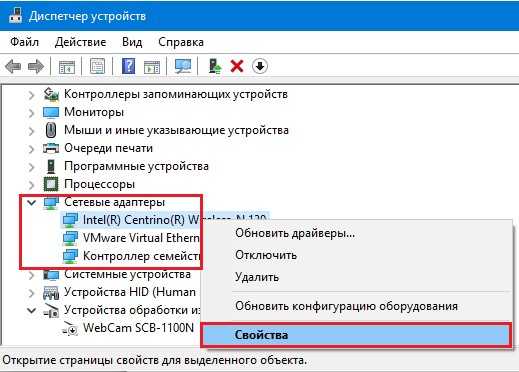
Соединение без доступа к интернету
Посмотрите видео с инструкциями, которые помогут получить доступ к Интернету через роутер:
Самая часто встречающаяся проблема – это отсутствие подключения компьютера к интернету через роутер. Об этом сигнализирует восклицательный знак в желтом треугольнике на значке сетевого подключения в правом нижнем углу экрана. Причин этого может быть масса – от неправильных настроек роутера до банального отключения интернета за неуплату.

Чтобы локализовать проблему, нужно проверить, работает ли интернет на других устройствах, подключенных к этому маршрутизатору по Wi-Fi, например, смартфон. Если с роутером все в порядке, значит проблема – в настройках компьютера. Очень часто неправильно прописаны IP адреса.
Для того, чтобы поправить настройки в «Панели управления» следует найти раздел «Сеть и Интернет», там в «Сетевых подключениях» вызвать контекстное меню нажатием правой кнопки мыши на пункте «Подключение по локальной сети». Потом следует перейти в подменю «Свойства», там выбрать «Протокол интернета версии 4» и опять выбрать «Свойства». Здесь нужно выбрать опцию автоматического получения адресов IP и DNS.
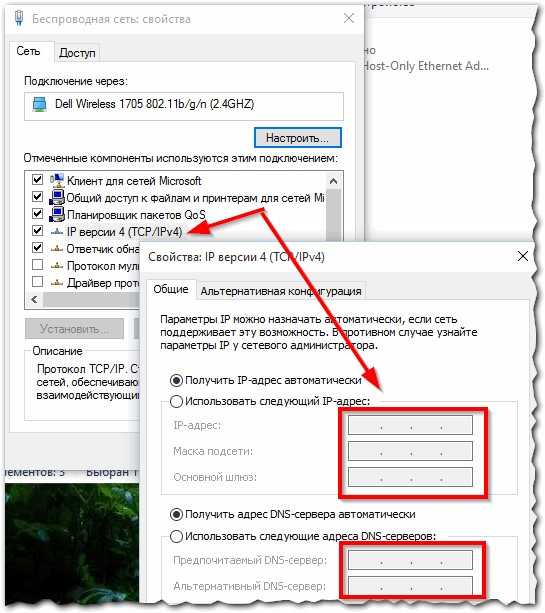
Источник
Соединение и подключение
Когда вы провели интернет-кабель по квартире, настало время соединить его с сетевыми устройствами и осуществить подключение к интернету. В данном разделе мы рассмотрим этот процесс шаг за шагом.
1. Подготовка к соединению
Перед тем как начинать подключать интернет-кабель, убедитесь, что у вас есть все необходимые компоненты:
- Интернет-кабель, который вы провели по квартире;
- Модем или роутер;
- Сетевой кабель, который будет подключать интернет-кабель к модему или роутеру;
- Компьютер или другое устройство, с которого вы планируете подключаться к интернету.
Убедитесь также, что вам известен доступный ISP-провайдер и вы имеете в наличии необходимые данные для подключения (логин, пароль, IP-адрес).
2. Соединение кабеля с модемом или роутером
Соедините один конец сетевого кабеля с интернет-кабелем, который вы проложили по квартире. Подключите другой конец сетевого кабеля к порту WAN (иногда обозначается как «Internet») на модеме или роутере. Убедитесь, что кабель надежно зафиксирован и не обрывается.
3. Питание модема или роутера
Подключите модем или роутер к источнику питания. Убедитесь, что устройство включено и работает правильно
Обратите внимание на индикаторные светодиоды, которые указывают на статус работы модема или роутера
4. Подключение компьютера к модему или роутеру
Соедините компьютер или другое устройство с модемом или роутером при помощи Ethernet-кабеля. Вставьте один конец кабеля в порт LAN на модеме или роутере, а другой конец — в сетевую карту вашего компьютера.
Если у вас есть беспроводной роутер, можно также подключиться к нему по Wi-Fi. Для этого убедитесь, что беспроводной адаптер в вашем компьютере включен и подключен к соответствующей сети Wi-Fi.
5. Проверка подключения
После того, как все устройства соединены, проверьте соединение с интернетом. Откройте веб-браузер и посетите какой-либо сайт. Если вы успешно загрузили страницу, значит, ваше подключение работает.
В случае проблем с подключением, проверьте правильность соединения и настройки устройств. Если проблема не решается, свяжитесь с вашим провайдером интернет-услуг для получения дополнительной поддержки.
6. Защита сети
Не забудьте защитить вашу сеть Wi-Fi, чтобы предотвратить нежелательный доступ к вашему интернет-подключению и сохранить безопасность ваших данных. Задайте уникальное имя сети (SSID) и установите сложный пароль.
Теперь, когда вы успешно соединили и подключили интернет-кабель по квартире, вы готовы пользоваться интернетом в любом уголке своего жилища.



























